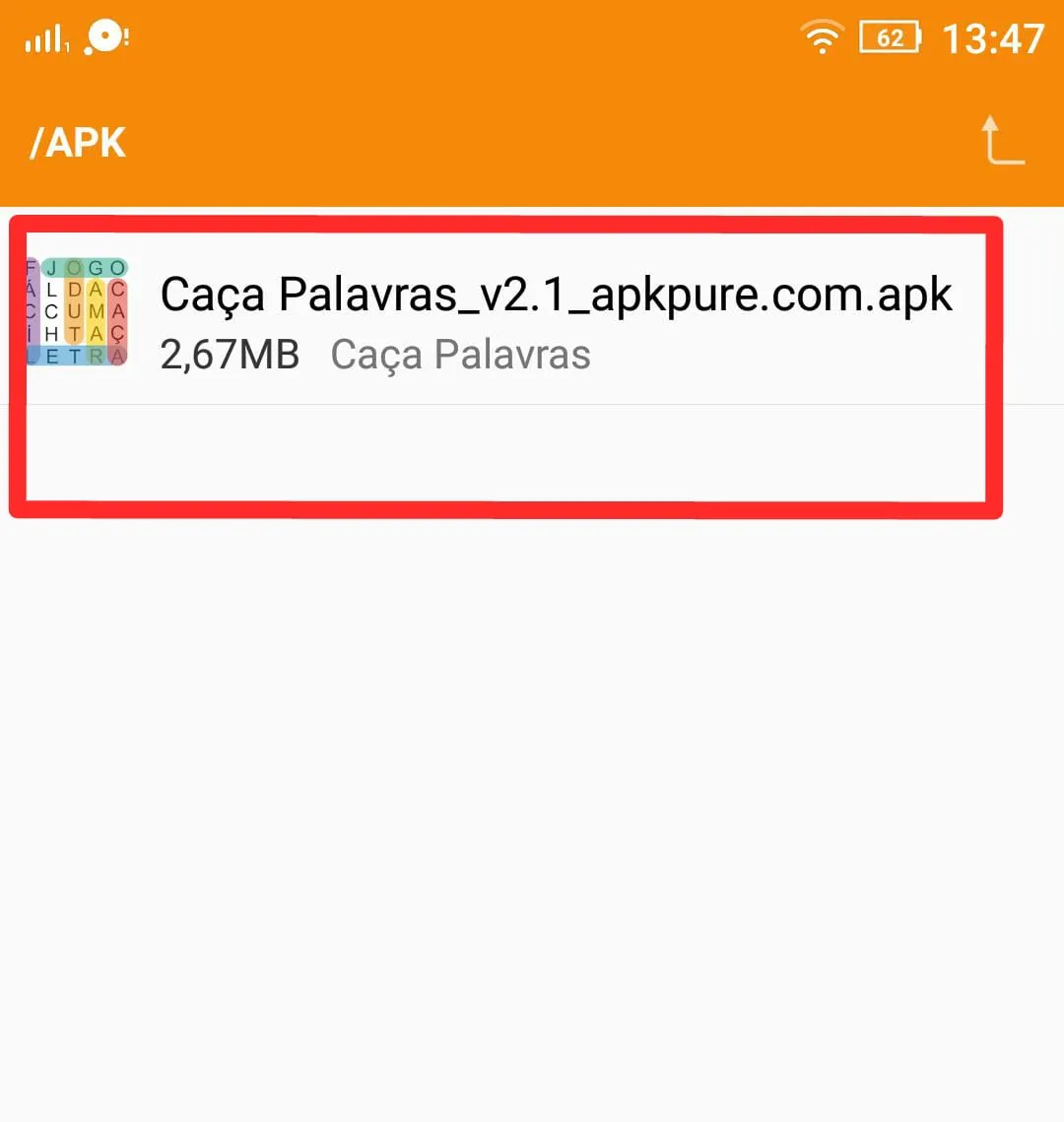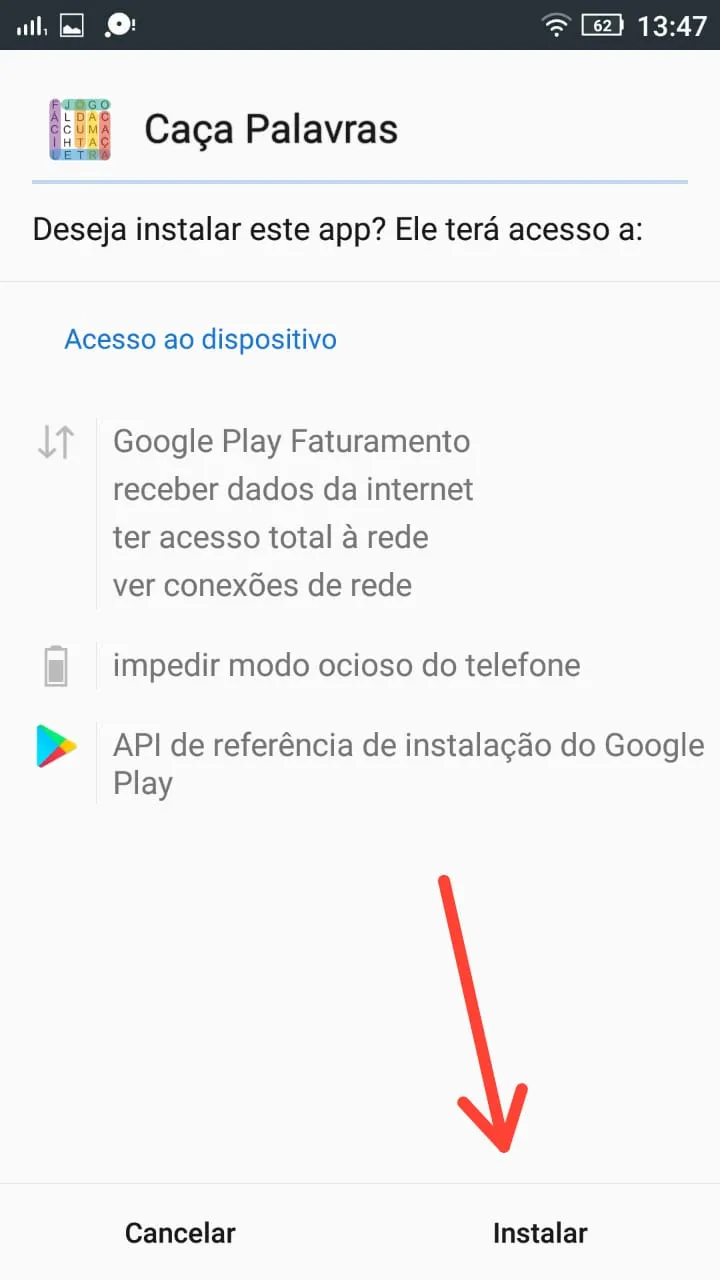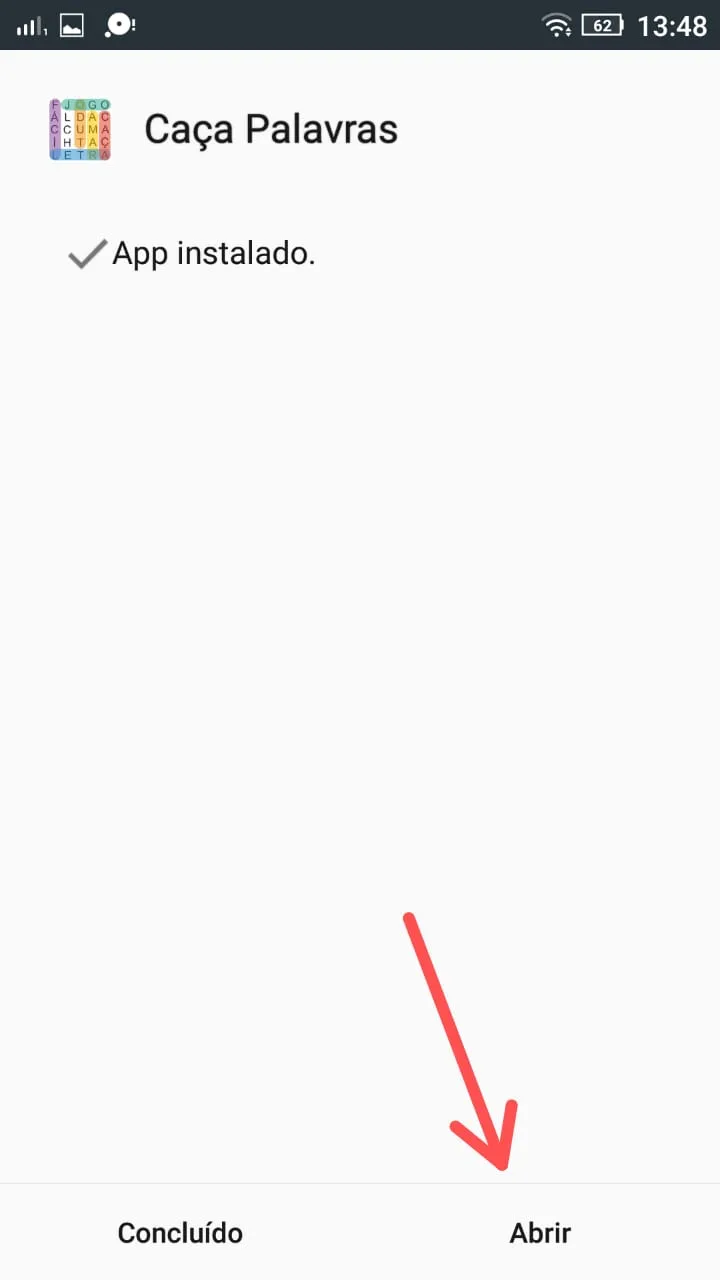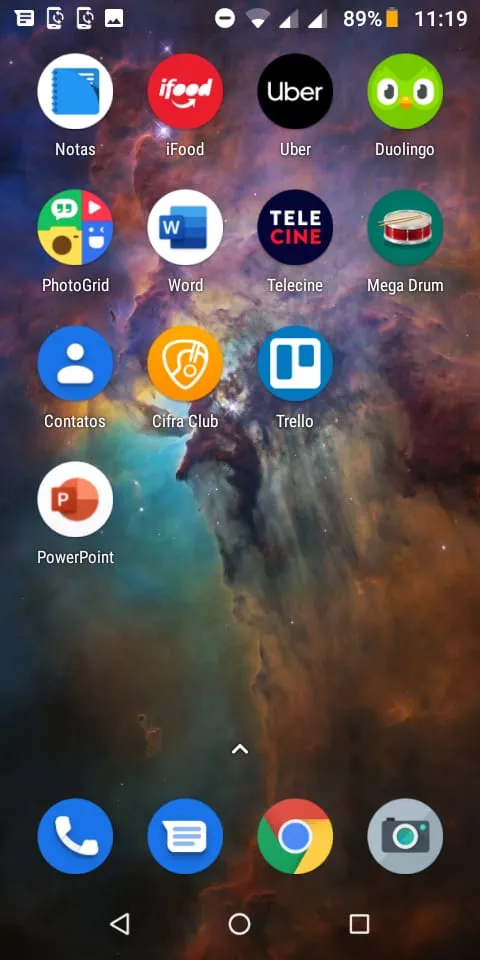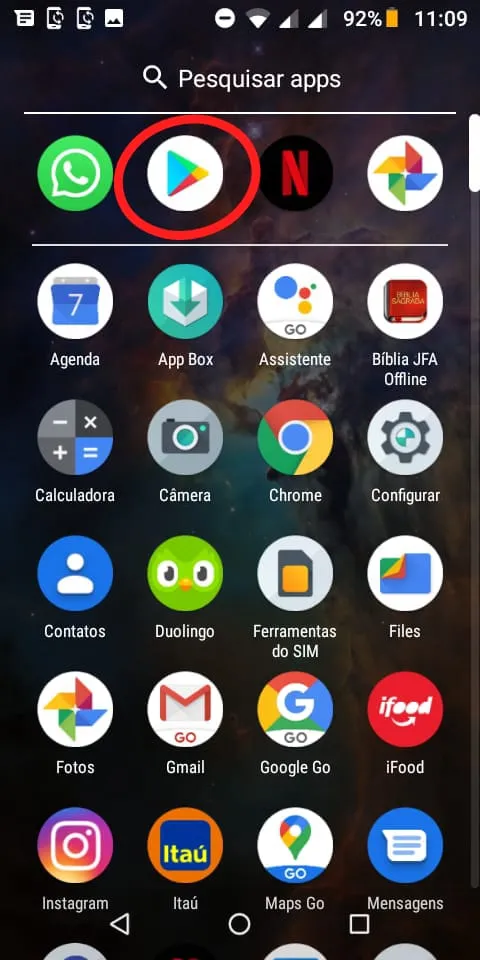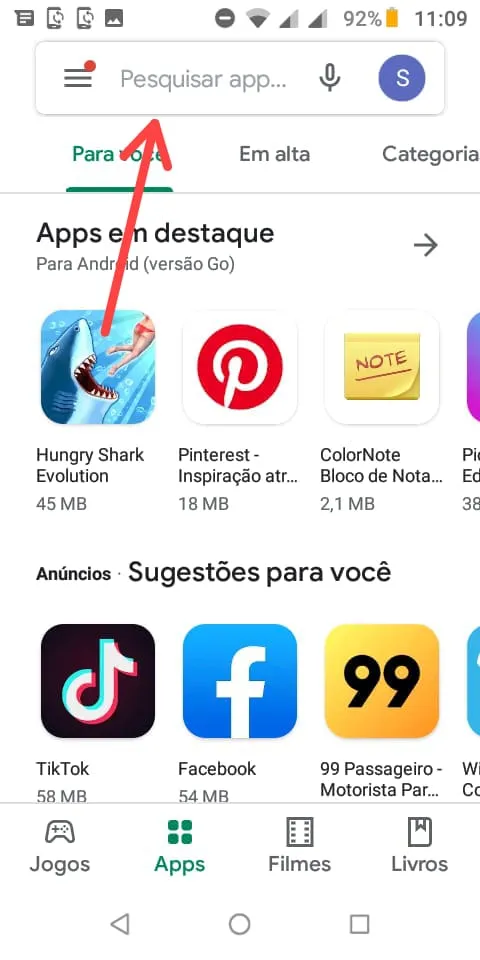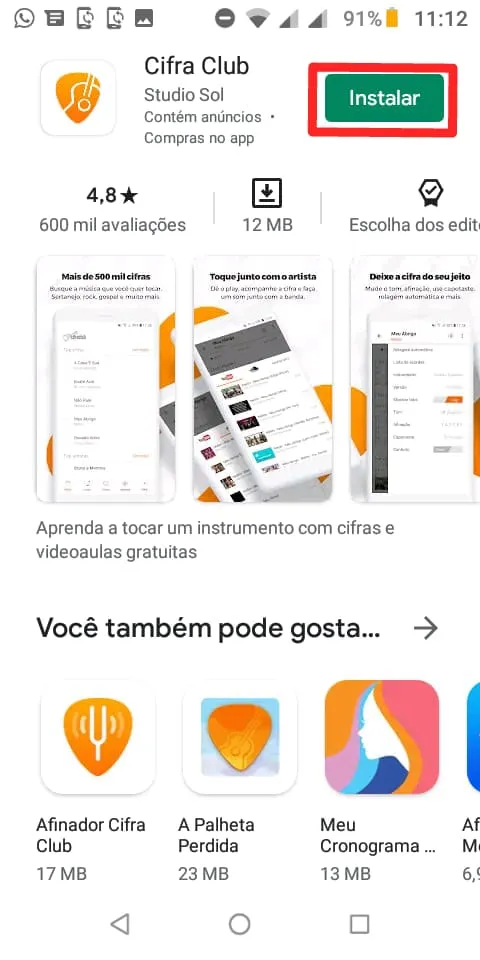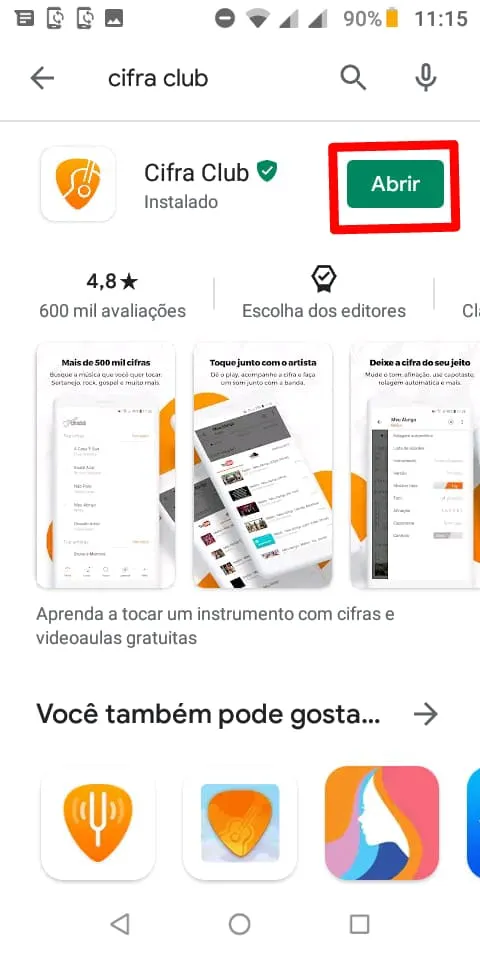Mudanças entre as edições de "Como instalar aplicativo no seu celular Android"
| (7 revisões intermediárias pelo mesmo usuário não estão sendo mostradas) | |||
| Linha 5: | Linha 5: | ||
|freetext=<nowiki/> | |freetext=<nowiki/> | ||
<div> | <div> | ||
| − | Em tempos de tanta correria e agitação, os aplicativos se tornaram imprescindíveis na vida das pessoas | + | Em tempos de tanta correria e agitação, os aplicativos se tornaram imprescindíveis na vida das pessoas. Por meio deles é possível facilitar diversas tarefas necessárias no dia a dia, como consultar horário de ônibus, pegar uma carona e até aprender a cifra da sua música favorita <ref>[https://www.cifraclub.com.br/ Página inicial Cifra Club], Portal Cifra Club</ref>. |
| − | + | O celular se tornou um aparelho essencial na vida das pessoas, mas para ter acesso a esses aplicativos é necessário instalá-los no telefone. | |
| − | Você que tem um celular | + | Você que tem um celular Android <ref>[https://www.android.com/intl/pt-BR_br/ Android Brasil], Portal Android</ref> e não sabe como instalar um aplicativo, acompanhe agora um tutorial passo a passo com imagens, para aprender 2 maneiras de poder ter esses apps na palma da sua mão. |
</div> | </div> | ||
}} | }} | ||
| Linha 15: | Linha 15: | ||
|style=Seção sem numeração | |style=Seção sem numeração | ||
|header=Primeira maneira | |header=Primeira maneira | ||
| − | |before image=Caso você já tenha o arquivo do aplicativo em apk no celular e só | + | |before image=Caso você já tenha o arquivo do aplicativo em apk no celular e só precisa instalar, siga os 3 passos a seguir. |
}} | }} | ||
{{New section | {{New section | ||
|style=Seção sem numeração | |style=Seção sem numeração | ||
| − | |header=1- Encontre o arquivo | + | |header=1- Encontre o arquivo apk |
|before image=Procure o arquivo e clique nele. | |before image=Procure o arquivo e clique nele. | ||
| + | |||
[[Arquivo:1- Como instalar aplicativo no Android - Arquivo apk - WikiAjuda.webp|centro|Como instalar aplicativo no Android - Arquivo apk - WikiAjuda]] | [[Arquivo:1- Como instalar aplicativo no Android - Arquivo apk - WikiAjuda.webp|centro|Como instalar aplicativo no Android - Arquivo apk - WikiAjuda]] | ||
}} | }} | ||
{{New section | {{New section | ||
|style=Seção sem numeração | |style=Seção sem numeração | ||
| − | |header=2- | + | |header=2- Instale o aplicativo |
| − | |before image=[[Arquivo:2- Como instalar aplicativo no Android - Instalar arquivo apk - WikiAjuda.webp|centro|Como instalar aplicativo no Android - Instalar arquivo apk - WikiAjuda]] | + | |before image=Na tela que se abrirá, clique em "Instalar" |
| + | |||
| + | [[Arquivo:2- Como instalar aplicativo no Android - Instalar arquivo apk - WikiAjuda.webp|centro|Como instalar aplicativo no Android - Instalar arquivo apk - WikiAjuda]] | ||
}} | }} | ||
{{New section | {{New section | ||
|style=Seção sem numeração | |style=Seção sem numeração | ||
|header=3- Abra o aplicativo | |header=3- Abra o aplicativo | ||
| − | |before image=[[Arquivo:3- Como instalar aplicativo no Android - Abrir arquivo apk - WikiAjuda.webp|centro|Como instalar aplicativo no Android - Abrir arquivo apk - WikiAjuda]] | + | |before image=Pronto, para abrir o aplicativo, basta clicar no botão "Abrir" |
| + | [[Arquivo:3- Como instalar aplicativo no Android - Abrir arquivo apk - WikiAjuda.webp|centro|Como instalar aplicativo no Android - Abrir arquivo apk - WikiAjuda]] | ||
}} | }} | ||
{{New section | {{New section | ||
|style=Seção sem numeração | |style=Seção sem numeração | ||
|header=Segunda maneira | |header=Segunda maneira | ||
| − | |before image= | + | |before image=A segunda opção para instalar aplicativos no seu telefone é por meio da PlayStore <ref>[https://play.google.com/store PlayStore - Google Play], Portal Google</ref>. |
}} | }} | ||
{{New section | {{New section | ||
|style=Seção sem numeração | |style=Seção sem numeração | ||
|header=1- Acesse a tela inicial do celular | |header=1- Acesse a tela inicial do celular | ||
| − | |before image=Acesse a tela inicial do celular. | + | |before image=Acesse a tela inicial do seu celular Android. |
| + | |||
| + | [[Arquivo:1 - Como instalar jogos no Android - Pagina inicial do Andoid - WikiAjuda.webp|centro|Como instalar jogos no Android - Página inicial do Android - WikiAjuda]] | ||
| + | }} | ||
| + | {{New section | ||
| + | |style=Seção sem numeração | ||
| + | |header=2- Acesse a PlayStore | ||
| + | |before image=Localize o ícone da PlayStore e clique sobre ele. | ||
| + | |||
| + | [[Arquivo:2 - Como instalar jogos no Android - Acesse a PlayStore - WikiAjuda.webp|centro|Instalando jogos no Android - Acesse a PlayStore - WikiAjuda]] | ||
| + | }} | ||
| + | {{New section | ||
| + | |style=Inserir atenção | ||
| + | |header=ATENÇÃO! | ||
| + | |before image=Seu celular precisa estar conectado à Internet por meio do Wi-Fi ou dos dados móveis. Para saber se ele está conectado ou não, basta ir até as configurações e verificar se o Wi-Fi está conectado a uma rede ou se os dados móveis do seu aparelho estão ligados. Você também pode fazer isso puxando para baixo a barra de notificações. | ||
| + | }} | ||
| + | {{New section | ||
| + | |style=Seção sem numeração | ||
| + | |header=3- Escolha o app | ||
| + | |before image=Ao abrir a PlayStore, você pode escolher algum aplicativo dentre os quais ele apresenta ou pode digitar na barra de busca o nome do app ou da modalidade/gênero que você procura. | ||
| + | |||
| + | [[Arquivo:3 - Como instalar jogos no Android - Pesquise o jogo que voce quer baixar - WikiAjuda.webp|centro|Pesquise o seu jogo na Playstore - WikiAjuda]] | ||
| + | <br><br> | ||
| + | |||
| + | Clique no aplicativo escolhido para iniciar o processo de instalação. Antes de instalar, você pode ler a descrição do app e os comentários de outros usuários. Para fazer isso apenas role a tela para baixo. | ||
| + | }} | ||
| + | {{New section | ||
| + | |style=Seção sem numeração | ||
| + | |header=4- Clique em "Instalar" | ||
| + | |before image=Clique em instalar e aguarde o download e instalação. | ||
| + | |||
| + | [[Arquivo:7- Como instalar aplicativo no Android - Instalar o app - WikiAjuda.webp|centro|Como instalar aplicativo no Android - Instalar o app - WikiAjuda]] | ||
| + | }} | ||
| + | {{New section | ||
| + | |style=Inserir aviso | ||
| + | |header=Aviso! | ||
| + | |before image=Caso não consiga instalar o aplicado da Netflix, [https://www.wikiajuda.com.br/Como_fazer_a_limpeza_de_cache_do_seu_celular_passo_a_passo faça a limpeza de cache no seu aparelho celular] ou remova outros aplicativos. | ||
| + | }} | ||
| + | {{New section | ||
| + | |style=Seção sem numeração | ||
| + | |header=5- Clique em "Abrir" | ||
| + | |before image=Clique no botão "Abrir" para acessar o aplicativo pela primeira vez. Nos próximos acessos, você deverá abrir o app a partir da tela inicial do seu aparelho ou do menu de aplicativos | ||
| + | |||
| + | [[Arquivo:8- Como instalar aplicativo no Android - Abrir o app - WikiAjuda.webp|centro| Como instalar aplicativo no Android - Abrir o app - WikiAjuda]] | ||
| + | }} | ||
| + | {{New section | ||
| + | |style=Inserir Informação destacada | ||
| + | |before image=Agora que você já sabe como instalar aplicativos no seu celular, o que acha de conferir outros tutoriais aqui no WikiAjuda e aprender novas funcionalidades do seu aparelho? | ||
| + | |||
| + | * [https://www.wikiajuda.com.br/index.php?search=Moto+G6&go=Ir Dicas para Moto G6] | ||
| + | * [https://www.wikiajuda.com.br/index.php?search=Moto+G7&go=Ir Dicas para Moto G7] | ||
| + | * [https://www.wikiajuda.com.br/index.php?search=Lenovo+vibe+k5&go=Ir Dicas para Lenovo Vibe K5] | ||
| + | * [https://www.wikiajuda.com.br/index.php?search=Motorola+one&go=Ir Dicas para Motorola One] | ||
| + | }} | ||
| + | {{New section | ||
| + | |style=Seção sem numeração | ||
| + | |header=Fontes e Referências | ||
}} | }} | ||
Edição atual tal como às 09h32min de 8 de junho de 2020
Técnico / Fácil
Criada 08 jun 2020 por Wanda
Esta página foi editada pela última vez à(s) 14:32 de 08 jun 2020 por Wanda.
Em tempos de tanta correria e agitação, os aplicativos se tornaram imprescindíveis na vida das pessoas. Por meio deles é possível facilitar diversas tarefas necessárias no dia a dia, como consultar horário de ônibus, pegar uma carona e até aprender a cifra da sua música favorita [1].
O celular se tornou um aparelho essencial na vida das pessoas, mas para ter acesso a esses aplicativos é necessário instalá-los no telefone.
Você que tem um celular Android [2] e não sabe como instalar um aplicativo, acompanhe agora um tutorial passo a passo com imagens, para aprender 2 maneiras de poder ter esses apps na palma da sua mão.
Índice
Primeira maneira
Caso você já tenha o arquivo do aplicativo em apk no celular e só precisa instalar, siga os 3 passos a seguir.
Segunda maneira
A segunda opção para instalar aplicativos no seu telefone é por meio da PlayStore [3].
Seu celular precisa estar conectado à Internet por meio do Wi-Fi ou dos dados móveis. Para saber se ele está conectado ou não, basta ir até as configurações e verificar se o Wi-Fi está conectado a uma rede ou se os dados móveis do seu aparelho estão ligados. Você também pode fazer isso puxando para baixo a barra de notificações.
3- Escolha o app
Ao abrir a PlayStore, você pode escolher algum aplicativo dentre os quais ele apresenta ou pode digitar na barra de busca o nome do app ou da modalidade/gênero que você procura.
Clique no aplicativo escolhido para iniciar o processo de instalação. Antes de instalar, você pode ler a descrição do app e os comentários de outros usuários. Para fazer isso apenas role a tela para baixo.
Caso não consiga instalar o aplicado da Netflix, faça a limpeza de cache no seu aparelho celular ou remova outros aplicativos.
5- Clique em "Abrir"
Agora que você já sabe como instalar aplicativos no seu celular, o que acha de conferir outros tutoriais aqui no WikiAjuda e aprender novas funcionalidades do seu aparelho?
Fontes e Referências
- ↑ Página inicial Cifra Club, Portal Cifra Club
- ↑ Android Brasil, Portal Android
- ↑ PlayStore - Google Play, Portal Google